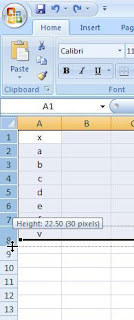Kenapa saat buka word tidak respone saat diklik, sehingga tidak bisa diapa-apain. Ini menunjukkan bahwa Office telah di blokir, mungkin karena tidak install office yang premium alis install office bajakan,
Solusinya adalah install office premium, beres deh.
Solusinya adalah install office premium, beres deh.